win7和xp怎么设置默认启动
时间:2016-09-02 来源:互联网 浏览量:
有的用户会在电脑里面装两个系统,有的用户是喜欢尝试不一样的系统,有的用户则是安装两个系统,一个工作时使用,一个生活中使用。不管是为了什么而安装,一般电脑在使用的时候只能使用一个系统,这就有一个优先启动的问题了。有的装了win7和xp双系统的用户就问了,win7和xp怎么设置默认启动呢?下面就由小编来告诉大家吧。
win7和xp有限启动设置步骤:
1、对Win7系统里面的“计算机”图标击右键,选择“属性”。
2、在弹出的窗口中,选择“高级系统设置”,然后选择“高级”选项卡,在“启动和故障恢复”一栏下,打开“设置”选项。
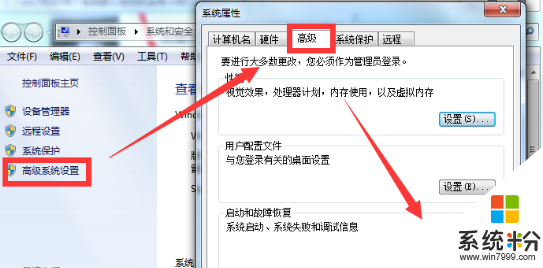
3、打开了系统启动菜单,这里就可以自己选择优先启动哪个操作系统。设置好之后,以后开机就会默认启动你指定的系统。值得注意的是,有一个“显示操作系统列表的时间”,最好选择10s以上,如果你设置成0,那么系统将不显示启动菜单,直接进入默认的操作系统。这样在你不想登默认系统的时候,你就没法进入另一个操作系统了,需要再次进行本文教程的设置。
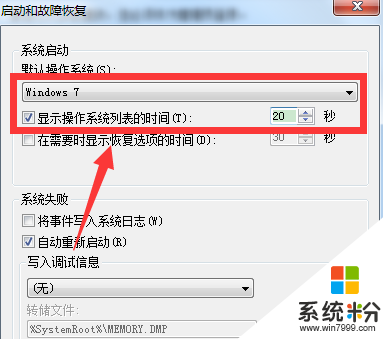
这就是在双系统设置默认启动的系统的方法,如果你的电脑里安装了两个系统,就可以按照小编的方法操作,设置一个自己想要优先启动的操作系统。
win7和xp怎么设置默认启动?通过上述的步骤就知道了。那么大家对于新的操作系统下载安装后使用出现的故障,不知清楚解决方法的话,欢迎大家上系统粉官网查看。
我要分享:
Xp系统教程推荐
- 1 xp系统ie8安装失败怎么解决 新萝卜家园XP升级ie8失败的排查方法有哪些
- 2 windous xp台式电脑怎样启用休眠功能 windous xp台式电脑启用休眠功能的方法有哪些
- 3 索尼手机4.4系统安装激活XPosed框架的方法有哪些 索尼手机4.4系统如何安装激活XPosed框架
- 4WinXP不显示完整文件夹路径该是如何处理? WinXP不显示完整文件夹路径该处理的方法有哪些?
- 5XP改系统登录名时如何把CMD默认提示路径也更改 XP改系统登录名时怎样把CMD默认提示路径也更改
- 6xp系统u盘格式如何解决 深度技术xp系统转换U盘格式的方法有哪些
- 7WinXP文件无法复制路径太深的解决方法有哪些 WinXP文件无法复制路径太深该如何解决
- 8xp系统里,怎样快速将U盘FAT32格式转换成NTFS格式功能? xp系统里,快速将U盘FAT32格式转换成NTFS格式功能的方法?
- 9xp系统如何开启远程连接网络级别身份验证功能 xp系统怎么开启远程连接网络级别身份验证功能
- 10开启Guest账户后深度技术XP系统无法访问网络怎么解决 开启Guest账户后深度技术XP系统无法访问网络如何解决
最新Xp教程
- 1 XP打印机驱动安装失败怎么办?
- 2 winxp系统本地连接不见了怎么办
- 3 xp系统玩war3不能全屏怎么办
- 4xp系统开机蓝屏提示checking file system on c怎么解决
- 5xp系统开始菜单关机键消失了怎么办
- 6winxp系统开启AHCI操作的方法有哪些 winxp系统开启AHCI操作的方法有哪些
- 7进入XP系统后,操作迟延太久如何解决 进入XP系统后,操作迟延太久解决的方法有哪些
- 8Win8.1专业版资源管理器explorer.exe频繁重启的解决方法有哪些 Win8.1专业版资源管理器explorer.exe频繁重启该如何解决
- 9xp系统ie8安装失败怎么解决 新萝卜家园XP升级ie8失败的排查方法有哪些
- 10大地 XP系统验证码显示小红叉,无法输入网页验证码怎么解决 大地 XP系统验证码显示小红叉,无法输入网页验证码怎么处理
